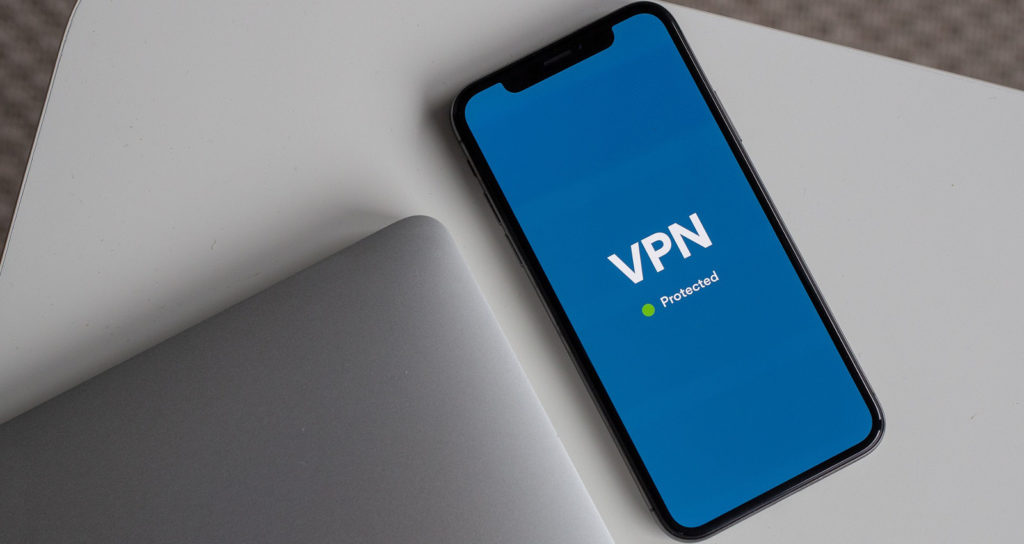Für das iPhone gibt es eine Vielzahl an VPN Apps. Obwohl iOS möglicherweise nicht so anfällig für Malware wie Android ist, schützt ein VPN auf dem iPhone die Privatsphäre und ermöglicht Zugang zu Webseiten, die sonst gesperrt wären. Dieser Beitrag zeigt dir VPN Apps für das iPhone und wie du einen VPN auf dem iPhone einrichten kannst. Dieser BEitrag gilt natürlich auch für das iPad.
Was genau ist ein VPN auf dem iPhone und wie lässt sich ein VPN auf dem iPhone einrichten? Mit einem VPN auf dem iPhone oder iPad könnt ihr euch von außerhalb auf das Netzwerk eines Unternehmens oder des heimischen WLANs zugreifen. Ein VPN ermöglicht zudem die Verschlüsselung des Datenverkehrs innerhalb eines öffentlichen WLAN und verbessert die Sicherheit.
VPN für das iPhone und iPad
Mit einem Virtuellen Privaten Netzwerk (VPN) verschiebt sich der Zugang zum Internet auf den VPN-Server. Ein VPN ermöglicht auch den Zugang zu einem internen Netzwerk von außerhalb. Beispielsweise erhalten Außendienstmitarbeiter Zugang zum Netzwerk, als ob sie vor Ort eingeloggt wären.
Dabei gibt es zwei unterschiedliche Möglichkeiten. Du buchst einen VPN bei einem Anbieter. Im Vergleich der VPN Anbieter findest du einen großen Überblick. Oder du hast schon einen VPN-Server und musst den VPN auf dem iPhone einrichten.
Nachfolgend findest du eine Liste an VPN Apps für das iPhone. Die Anbieter besitzen alle sehr gute und intuitive Apps. Anschließend findest du eine Anleitung zum Einrichten eines VPN auf dem iPhone.
VPN Apps für das iPhone und iPad
Damit der Beitrag leicht und übersichtlich bleibt, werden nur drei VPN Apps für das iPhone und iPad vorgestellt. Das sind einige der besten VPN Dienste und können problemlos genutzt werden. Alle VPNs für das iPhone haben Vor- und Nachteile. Alle bieten aber sehr gute Apps für iOS.
- NordVPN: Über 5.000 Server, ab 2,62 Euro pro Monat
- VyprVPN: P2P Traffic ausdrücklich erlaubt, ab 5,42 Euro pro Monat
- hide.me: Bezahlen mit Kryptowährungen möglich, ab 9,16 pro Monat
Kriterien für die Auswahl: VPN App für das iPhone
- Einfach zu bedienende native iOS App
- Keine Logs oder Logs ohne Rückschlüsse auf den Nutzer
- Keine IP-Leaks durch IP, DNS oder WebRTC
- Sehr starke Datenschutz- und Sicherheitsfunktionen
- Schnelle Download- und Upload-Raten ohne Drossel
- Funktioniert mit Netflix & Torrent
NordVPN: Günstiger VPN für das iPhone
NordVPN ist ein sehr guter VPN und bietet die meisten Server und Standorte. NordVPN zählt zu den günstigsten VPNs und bietet eine benutzerfreundliche und einfache App für das iPhone und iPad.
NordVPN: Mehr Server hat kein Anbieter
NordVPN lässt sich auf mehreren Geräten gleichzeitig nutzen. Das ist gerade dann wichtig, wenn man beispielsweise im Urlaub mit iPhone und iPad im Internet unterwegs ist.
Der Anbieter mit Sitz in Panama City bietet gute Datenübertragungsraten, VyprVPN ist allerdings oft etwas schneller.
Die NordVPN App für das iPhone und iPad besitzt ein intuitives Design und überfordert den Benutzer nicht mit komplizierten Funktionen. Zudem funktioniert NordVPN, als einer der wenigen VPN-Dienste, weiterhin zuverlässig mit Netflix und BBC iPlayer. Auch als VPN für Torrent eignet sich NordVPN. Teilweise gibt es sogar spezielle Torrent-Server.
Die strenge No-Logs-Richtlinie von NordVPN ist wichtig für den Datenschutz der Benutzer. Zudem gibt eine Vielzahl von fortschrittlichen Funktionen, die in die iOS App integriert sind. Damit bist du sicher im Internet unterwegs.
Der einzige wirkliche Nachteil von NordVPN ist, dass jedes andere VPN-Protokoll als OpenVPN eine manuelle Konfiguration erfordert. Wenn das für dich kein Problem ist, ist NordVPN eine gute Wahl für dein iPhone oder iPad.
NordVPN Vorteile:
- Sehr schnelle Download-Geschwindigkeiten
- Einfache, schnelle Mac-Installation
- Funktioniert mit Netflix & BBC iPlayer
- P2P auf vielen Servern erlaubt
- Vollumfängliche No-Logging-Richtlinie
- Großes VPN-Server-Netzwerk
NordVPN Nachteile:
- Zusätzliche VPN-Protokolle erfordern eine manuelle Konfiguration
VyprVPN: Mehr IP-Adressen hat keiner
VyprVPN stammt aus der Schweiz und ist der VPN-Anbieter mit den meisten IP-Adressen. Das VyprVPN Netzwerk besitzt über 200.000 Adressen. Das sichert neben einer zuverlässigen Datenübertragung auch vor VPN Blockaden.
VyprVPN: Mehr Sicherheit bietet kein Anbieter
Die VPN App für das iPhone bietet eine Auswahl an 73 Städte in 64 Länder. Damit können Nutzer schnell über die VPN App den Standort wechseln. Auch VyprVPN funktioniert gut mit Netflix auf den meisten seiner US-Server. Hin und wieder findet sich ein Server, der nicht mit Netflix funktioniert, aber die meisten Server sind gute VPNs für Netflix.
VyprVPN eignet sich gut für Torrent, da der Anbieter den gesamten VPN-Verkehr gleich behandelt. Die App unterscheidet nicht zwischen Traffic aus einem P2P-Netzwerk oder Netflix und drosselt diesen auch nicht.
VyprVPN Vorteile:
- Sehr schnelle Geschwindigkeiten im gleichen Land
- Keine Protokollrichtlinien & Keine IP-, DNS- und WebRTC-Leaks
- Funktioniert mit Netflix zusammen sowie in China
- Torrenting & P2P funktioniert auf allen Servern
- Einfach zu bedienende Anwendungen für PC, Mac, iOS, & Android
- Gutes Server-Netzwerk in 64 Ländern
VyprVPN Nachteile:
- Begrenzte Online-Support-Anleitungen
- Die besten Funktionen sind nur im Premium-Abo enthalten
hide.me: Sicherer VPN für das iPhone
hide.me ist ein sehr schneller VPN. Gerade bei geografisch kurzen Strecken zum VPN-Server ist hide.me einer der besten Anbieter auf dem Markt. Auch bei Verbindungen ins Ausland werden im Durchschnitt sehr schnelle und zuverlässige Geschwindigkeiten erreicht.
hide.me: Sicherer Anbieter aus
Dabei eignet sich hide.me auch für Gamer und Torrent-Nutzer, da die VPN App oft niedrige Latenzzeiten und einen guten Ping bietet. Allerdings gilt auch hier, je weiter der geografische Server entfernt ist, desto schlechter wird der Ping.
hide.me bietet 1.400 VPN-Server in 35 Länder. Das klingt nach viel, ist jedoch deutlich weniger als bei NordVPN und VyprVPN.
Dafür ist hide.me ist eine sehr gute Wahl, wenn die Privatsphäre im Vordergrund steht. Der VPN-Dienst nutzt als Protokoll OpenVPN, das sicherste Protokoll, und die Verschlüsselung erfolgt über die die sehr sichere AES-256 Verschlüsselung.
Weitere Funktionen in der VPN App für das iPhone runden das Paket ab. Ein VPN Kill Switch verhindert, dass die echte IP-Adressen sichtbar wird, sollte der VPN ausfallen. Zudem gibt es Zero-Log-DNS-Server, die Server von Drittanbietern vermeiden, und einen integrierten DNS-Leak-Schutz, um deine Aktivitäten vor deinem ISP zu schützen.
hide.me hat auch Port-Randomisierung und eine Split-Tunneling-Funktion, mit der du wählen kannst, welche Apps auf dem iPhone über die VPN-Verbindung geroutet werden und welche nicht.
hide.me Vorteile:
- Schnelle Geschwindigkeiten
- Funktioniert mit Netflix
- P2P und Torrents funktionieren auf vielen Servern
- Einfach zu bedienende Anwendungen für Windows, Mac, iOS & Android
- Sichere Verbindung zu 56 Standorten in 35 Ländern
hide.me Nachteile:
- Premium-Plan ist ziemlich teuer.
- Funktioniert in China nicht zuverlässig.
- Live-Chat-Agenten fehlen technische Kenntnisse
Kostenloser VPN für das iPhone und iPad
Du möchtest aktuell kein Geld für ein VPN-Abo ausgeben und bist auf der Suche nach einem kostenlosen VPN für das iPhone? Aber kann ein guter VPN kostenlos sein? Der verlinkte Beitrag zeigt dir drei Anbieter, die auch kostenlos als VPN auf dem iPhone und iPad funktionieren.
Es gibt einige kostenlose VPNs, die mit iOS funktionieren. Aber nicht alle VPNs sind gut; tatsächlich sind einige kostenlose iOS VPNs gefährlich. Deshalb solltest du einen Blick in den Beitrag zu den kostenlosen VPNs für das iPhone werfen.
Bedenke dabei: Kostenlose VPN-Apps haben jedoch einige Einschränkungen. Wenn du die volle Leistung benötigst, solltest du unbedingt zu einem kostenpflichtigen VPN greifen.
VPN auf dem iPhone und iPad einrichten
Bei der Einrichtung eines VPN auf dem iPhone oder iPad sind zwei unterschiedliche Ziele zu berücksichtigen.
- Ein VPN für den Zugriff auf ein internes Netzwerk, beispielsweise Zuhause oder betrieblich.
- Ein VPN zur Verschlüsselung des Datenverkehrs um die Identität im Internet zu verschleiern.
Durch den Zugang zum privaten Netzwerk über einen VPN lassen sich Smart-Home-Anwendungen von unterwegs steuern oder auf Daten auf dem NAS zugreifen. Die Einrichtung eines VPN auf dem iPhone oder iPad ist nicht kompliziert.
Für das Verschleiern der Identität im Internet macht es keinen Sinn über das private Netzwerk zu gehen. Hierfür sollte zu einem kommerziellen VPN Anbieter gegriffen werden. Beispielsweise NordVPN oder hide.me bieten hier gute Leistungen an.
VPN auf dem iPhone oder iPad einrichten
Vor der Einrichtung eines VPN wird ein VPN-Zugang benötigt. Wird ein VPN für die Arbeitsstelle benötigt, erhaltet ihr die Zugangsdaten vom Netzwerk-Administrator oder der IT. Den VPN-Zugang für Zuhause richtet ihr selbst ein. Beispielsweise über eine FritzBox.
Die VPN-Zugangsdaten bestehen normalerweise aus Server-Adresse, Benutzername, Kennwort und einem sogenannten Shared-Secret. Diese Daten werden für die Einrichtung des VPN auf dem iPhone oder iPad benötigt.
Schritt 1: Einstellungen unter iOS
Auf dem iPhone oder iPad öffnet ihr die Einstellungen.
Schritt 2: Allgemein
Scrollt in den Einstellungen nach unten und öffnet den Punkt Allgemein.
Schritt 3: VPN
Unter Allgemein befindet sich weiter unten die Option VPN. Öffnet diese.
Schritt 4: VPN hinzufügen
Wählt hier VPN hinzufügen
Schritt 5: Zugangsdaten
Auf dem iPhone oder iPad öffnet sich eine Eingabemaske für die VPN-Zugangsdaten. Die Eingabe der Zugangsdaten erschließt sich spätestens auf den zweiten Blick. Der Screenshot zeigt Zugangsdaten einer FritzBox. Die Zugangsdaten erhaltet ihr allerdings erst, wenn beispielsweise auf der FritzBox ein VPN-Zugang vorher eingerichtet wurde.
Schritt 6: Das VPN-Protokoll festlegen
Die Einrichtung ist bei einem VPN-Zugang von einem anderen Anbieter gleich. Über Typ wählt ihr das verwendete VPN-Protokoll aus. Üblich ist IPsec von Cisco. Nach der Auswahl tippt ihr auf Konfiguration.
Schritt 7: Beschreibung der VPN-Verbindung
Vergebt eine eindeutige Beschreibung der VPN-Verbindung. Anschließend gebt ihr die Server-Adresse ein. Das kann eine URL oder IP-Adresse an. Die genauen Daten erfahrt ihr vom Administrator oder durch die Einrichtung des VPN-Zugang.
Schritt 8: VPN-Account Daten
Bei Account gebt ihr den Benutzernamen für den VPN und darunter das Passwort dazu ein. Das Passwort muss nicht fest hinterlegt werden. Wenn ihr das Feld frei lasst, erfragt das iPhone oder iPad bei jedem Verbindungsaufbau das Passwort.
Schritt 9: Zertifikat verwenden
Für die FritzBox wird die Funktion Zertifikat verwenden nicht benötigt. Euer Administrator für den Firmenzugang muss euch sagen, ob die Zertifikatverwendung ein- oder ausgeschaltet werden muss.
Schritt 10: Gruppennamen und Shared Secret
Abschließend vergebt ihr noch den Gruppennamen und das Shared Secret. In den meisten Fällen könnt ihr die Proxy-Option ignorieren. Über Fertig werden die Einstellungen zur VPN-Verbindung gespeichert.
Schritt 11: VPN-Verbindung
Die neue VPN-Verbindung ist jetzt unter VPN abgelegt. Es gibt einen Schalter, mit dem ihr den VPN verbinden könnt.
Zum Test der VPN-Verbindung auf dem iPhone oder iPad verlasst ihr am besten das WLAN für kurze Zeit. Damit simuliert ihr, dass ihr nicht Zuhause seid. Das WLAN deaktiviert ihr am einfachsten über das Kontrollzentrum unter iOS. Tippt dazu einfach das WLAN-Symbol an. Damit trennt ihr die Verbindung.
Schritt 12: VPN-Verbindung testen
Das iPhone sollte mit LTE verbunden sein. Besitzt das iPad kein 4G-Modul, könnt ihr über das iPhone einen Hotspot für das iPad erstellen. Wichtig ist, dass sich das iPhone oder iPad nicht in dem Netzwerk befindet, mit dem ihr euch via VPN verbinden möchtet.
Schritt 13: VPN-Verbindung einschalten
Jetzt könnt ihr die VPN-Verbindung auf dem iPhone oder iPad einschalten. Wenn die Zugangsdaten richtig sind, zeigt iOS den Status “Verbunden” an. Zudem solltet ihr Geräte im eigenen Netzwerk sehen. Beispielsweise die FritzBox oder Netzwerkfreigaben. Durch die Eingabe der internen IP-Adresse der FritzBox könnt ihr testen, ob ihr wirklich über das VPN mit dem Netzwerk verbunden seid. Die Kennung “Fritz.box” funktioniert über VPN nicht.
Aber auch ein anderes Netzwerkgerät wie ein NAS lassen sich ansprechen. Mit einer App wie Fing könnt ihr das Netzwerk nach Geräten scannen und diese ansprechen.
Wozu könnt ihr die VPN-Verbindung auf dem iPhone oder iPad nutzen?
Was ein VPN ist, erklärt der verlinkte Beitrag ausführlich. Kurz gefasst: Mit dem VPN wird über das Internet eine verschlüsselte Verbindung zum internen Netzwerk aufgebaut. Ein VPN-Teilnehmer wirkt letztendlich für alle Teilnehmer des Netzwerks so, als ob er im gleichen Netzwerk vor Ort ist.
Es stehen alle Netzwerkdienste zur Verfügung. Von Dateifreigaben über Drucker und andere Geräte ist die Kommunikation identisch. Über eine VPN-Verbindung lässt sich ein Druck von Dateien anstoßen oder Inhalte auf dem lokalen NAS abrufen oder speichern. Auch auf interne IP-Adressen beschränke Dienste wie Smart-Home Funktionen sind verfügbar.
Deutsche IP-Adresse im Ausland
Verbindet ihr euer iPhone oder iPad über die heimische FritzBox über ein VPN, erhaltet ihr automatisch die IP-Adresse des heimischen Internet-Zugangs. Der Datenverkehr geht über euer Zuhause verschlüsselt an das iPhone oder iPad.
Egal wo auf der Welt ihr euch befindet, mit dem iPhone oder iPad erhaltet ihr auch im Ausland eine deutsche IP-Adresse. Im Ausland gesperrte deutsche Webseiten sind damit wieder verfügbar.
Damit lassen sich beispielsweise auch die Online-Streaming-Dienste des Öffentlich-rechtlicher Rundfunks nutzen. Aber auch die Geo-Sperren von Netflix umgeht ihr damit. In den USA erhaltet ihr mit dieser Lösung weiterhin Zugang zu den deutschen Inhalten von Netflix.
Einzige Voraussetzung dafür ist, dass die heimische Internetverbindung die Daten auch schnell genug im Upload ist.
Verwendet ihr einen VPN über den Arbeitgeber, erhaltet ihr die IP-Adresse des VPN-Servers.
Wo ist der Unterschied zu VPN-Dienste wie NordVPN?
Kostenpflichtige Angebote wie NordVPN oder hide.me nutzen das gleiche Prinzip, bieten den Kunden jedoch eigene Apps an. Über diese lässt sich die VPN-Verbindung herstellen. Anstatt der heimischen FritzBox läuft die Verbindung über extra Server der VPN-Dienste.
Je nach Anbieter und Tarif kann das zur Überwindung von Zensurmaßnahmen, Geo-Blockaden oder sogar der Verschleierung der eigenen IP-Adresse dienen. Der Nachteil dieser Lösung: Das heimische Netzwerk ist damit nicht erreichbar und die kostenlos sind die Dienste auch nicht.
Geek, Blogger, Consultant & Reisender. Auf seiner Detail-Seite findest du weitere Informationen über Benjamin. In seiner Freizeit schreibt Benjamin bevorzugt über Technik-Themen. Neben Anleitungen und How-To’s interessieren Benjamin auch Nachrichten zur IT-Sicherheit. Sollte die Technik nicht im Vordergrund stehen, geht Benjamin gerne wandern.